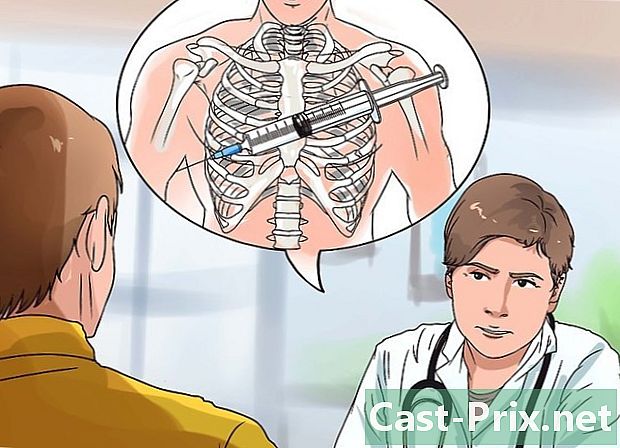Kako zakleniti ukradeni telefon
Avtor:
Robert Simon
Datum Ustvarjanja:
17 Junij 2021
Datum Posodobitve:
24 Junij 2024

Vsebina
- faze
- 1. način Uporaba upravitelja naprav Android za iskanje, zaklepanje ali brisanje telefona s sistemom Android
- 2. način Uporaba diCloud za iskanje, zaklepanje ali brisanje iPhone
- 3. način Omogoči Poišči moj iPhone
Če je vaš telefon ukraden ali izgubljen, ga lahko onemogočite in izbrišete podatke po določenih postopkih. V tem priročniku je opisano, kako to storiti v iPhone ali Android. Če želite iti na korak iPhone, pojdite spodaj.
faze
1. način Uporaba upravitelja naprav Android za iskanje, zaklepanje ali brisanje telefona s sistemom Android
-

Odprite stran Googlovega upravitelja naprav Android. Pojdite na https://www.google.com/android/devicemanager in se prijavite s svojim Google računom, povezanim s telefonom Android.- Upravitelj naprav Android prikazuje lokacijo vaše naprave Android na zemljevidu. Če menite, da je vaš telefon ukraden, raje stopite v stik s silami reda, ne da bi se soočili s tatvino.
- Upravitelj naprav Android je privzeto omogočen.
- Seveda lahko prenesete aplikacijo Upravitelj naprav Android na drugo napravo Android, da dokončate postopek.
-

Zakleni telefon Android. Če uporabljate več kot eno napravo, kliknite puščico poleg možnosti "Izgubljeni ali ukradeni telefon Android". Kliknite Zakleni. -

Izbrišite telefon. Če mislite, da svojega telefona ne boste dobili nazaj ali če vas skrbi, da bodo vaši podatki v rokah nekoga drugega, boste podatke telefona lahko izbrisali od doma. Kliknite na gumb Izbriši Izbrisati.- Z brisanjem bodo iz telefona izbrisani vsi podatki.
- Če telefon ni povezan z internetom, je zaprt ali je nekdo odklopil vašo napravo z vašega Google Računa, ne boste mogli uporabljati upravitelja naprav Android za iskanje in zaklepanje telefona ali brisanje podatkov.
2. način Uporaba diCloud za iskanje, zaklepanje ali brisanje iPhone
Ti koraki so veljavni samo, če ste omogočili "Poišči moj iPhone". Če želite izvedeti, kako aktivirati "Poišči moj iPhone", pojdite še naprej.
-

Pojdite na spletno mesto »Poišči moj iPhone«. Pojdite na https://www.icloud.com/#find in se nato prijavite s svojim Apple ID-jem in geslom.- "Poišči moj iPhone" prikazuje lokacijo naprave iOS na zemljevidu. Če menite, da je vaš telefon ukraden, raje stopite v stik s silami reda, ne da bi se soočili s tatvino.
- "Poišči moj iPhone" privzeto ni omogočen.
- Aplikacijo »Poišči moj iPhone« lahko prenesete tudi na drugo napravo iOS.
-

Zakleni telefon. Na zemljevidu kliknite zeleno piko, da izberete napravo. V podrobnostih o napravi kliknite gumb Izgubljeni način. Če že imate geslo za svoj iPhone, bo ta način blokiran. V nasprotnem primeru boste morali vnesti geslo.- Če nastavite novo geslo, ga zapišite, saj ga boste morali, ko ga najdete, ponovno uporabiti, da odklene vaš iPhone.
- Vnesete lahko telefonsko številko, ki vam bo omogočila doseg. Ta številka bo prikazana na zaklenjenem zaslonu iPhone.
- Lahko ga vnesete. To bo prikazano tudi na zaklenjenem zaslonu iPhone.
-

Odkleni iPhone. Ko obnovite iPhone, vnesite geslo za odklepanje naprave in onemogočite "izgubljeni način". -

Izbrišite iPhone. Če ste prepričani, da ne morete obnoviti svojega iPhone-a, lahko izbrišete njegove podatke. Podatkov ne boste mogli obnoviti, če niso bili shranjeni. Na zemljevidu kliknite zeleno piko, da izberete napravo. V podrobnostih o napravi kliknite Izbriši iPhone. Vnesite svoj Apple ID in geslo.- Če uporabljate iOS ali novejši, boste pozvani za telefonsko številko in številko, ki bo prikazana na zaklenjenem zaslonu vašega iPhone-a.
- Če je iPhone brez povezave ali izklopljen, ga ne boste mogli zakleniti ali izbrisati. Na voljo bo, ko bo vklopljen ali povezan v internetu.
3. način Omogoči Poišči moj iPhone
-

Odprite Nastavitve iz svojega iPhone-a. -

Pritisnite iCloud. -

Na seznamu poiščite gumb Najdi moj iPhone in ga pritisnite. -

Aktiviraj Poišči moj iPhone. Gumb bo ob aktiviranju zelene barve.- Če aktivirate gumb »Pošlji zadnji položaj«, bo vaš iPhone poslal zadnji položaj pred koncem baterije.